Det har været et par dage siden Windows 8 CP blev udgivet til offentligheden. Windows Store, Metro Start, Stifinderbånd, Opdateret Task Manager og Filhistorik er nogle af kerneegenskaberne i Windows 8. Blandt alt er Windows Store den eneste funktion, der gør det lettere at installere apps end nogensinde før.
Til at begynde med er Windows Store et sted, hvorfra du kan downloade og installere apps. Hundredvis af gratis og betalte apps er tilgængelige i butikken. Nu, hvis du allerede har linket din e-mail-adresse til at hente og installere apps fra butikken, ved du sikkert, at man nemt kan downloade apps fra butikken.

Hvis du deler din pc med familiemedlemmer eller venner og vil forhindre andre i at hente og installere nye apps fra butikken, kan du nemt slukke eller deaktivere Windows Store ved at ændre politikindstillinger.
Følg trinene nedenfor for at deaktivere eller deaktivere Windows Store-apps. Når appen er slukket, vil du modtage "Windows Store er ikke tilgængelig på denne pc. Kontakt din systemadministrator for mere information ", hvis du forsøger at starte Butik-appen.
Trin 1: Åbn Gruppepolicy Editor. For at gøre dette skal du åbne Kør dialogboksen ved hjælp af Windows + R-tastaturet, skriv gpedit.msc og tryk derefter på enter-tasten for at åbne lokal gruppepolicy editor.

Trin 2: I Gruppepolicy Editor skal du navigere til Computer Configuration> Administrative Skabeloner> Windows Skabeloner> Butik.
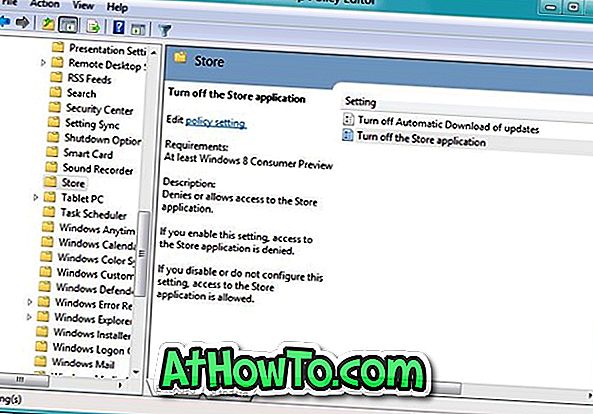
Trin 3: På højre side skal du se Sluk butikens programindgang . Dobbeltklik på posten, vælg Aktiveret, og klik derefter på Anvend knappen for at anvende politikken. Du er færdig! Log ud og log på for at se ændringen.

Fra nu af, når du forsøger at køre Store app, får du "Windows Store er ikke tilgængelig på denne pc. Kontakt din systemadministrator for mere information "besked.













